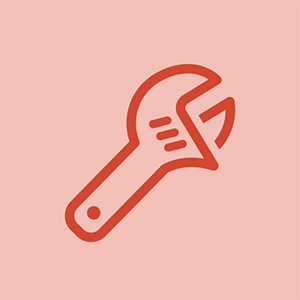Enheten slås inte på
Min Amazon Fire svarar inte när jag trycker på strömbrytaren och / eller inte visar ikonen för låg batterinivå.
Amazon Fire är inte laddad
Anslut din Amazon Fire till en strömkälla med den medföljande adaptern och mikro-USB-laddningskabeln. Låt batteriikonen visa full laddning innan du försöker slå på enheten.
Felaktig laddningskabel / nätadapter
Om batteriikonen inte visas när den är inkopplad kan din laddare vara defekt. Se till att ditt vägguttag fungerar som det ska. Om uttaget fungerar men din laddare inte svarar på din enhet kan din laddare själv vara problemet. Testa detta genom att ansluta laddaren till en annan enhet av liknande typ. Om den här andra enheten inte svarar på laddaren ligger problemet i din laddare och du måste köpa en ny USB-kabel / USB-väggadapter.
hur man reparerar lödkretskort
Defekt batteri
Om du har testat laddaren för din Amazon Fire och den är funktionell men enheten fortfarande inte slås på kan ditt batteri vara felaktigt, Ditt batteri kan behöva bytas ut.
Felaktig strömbrytare
Om din enhet svarar på batteriladdaren och är fulladdad men ändå inte svarar på strömbrytarens tryck kan din Amazon Fire ha en trasig strömbrytare på grund av ett anslutningsproblem. Denna del kan bara ersättas med ersätter hela moderkortet.
Felaktigt moderkort
Om din surfplatta fortfarande inte svarar på en laddare eller batteribyte kan du ha fel moderkort som måste bytas ut.
Skärmen svarar inte vid beröring
Min Amazon Fire svarar inte på pekskärmskommandon.
Enheten fungerar kontinuerligt för länge
Din enhet kan behöva startas om på grund av långvarig kontinuerlig användning. Starta om surfplattan genom att hålla ned strömbrytaren. Om du inte kan välja avstängningsalternativet på skärmen, håll ned strömbrytaren i 40 sekunder och vänta sedan ytterligare 10 sekunder innan du försöker slå på enheten igen.
Fysisk skärmstörning
Om din Amazon Fire inte svarar på beröringskommandon kan det finnas externa faktorer som hindrar enhetens skärm. Se till att enhetens skärm är ren genom att torka av enhetens ansikte med en mjuk trasa (t.ex. glasögonservett). Undvik att använda din enhet under extrema varma eller kalla förhållanden. Dessa förhållanden kan påverka enhetens skärm. Försök att ta bort alla tillbehör till enheter som skyddande skärmar eller fodral när du testar din enhetsfunktionalitet.
Om din Amazon Fire-skärm är sprucken eller splittrad kan detta också påverka surfplattans förmåga att känna av dina rörelser och därför måste den bytas ut. här är en guide för det .
Enhetsprogramvara föråldrad
Din enhet kan inte svara om din surfplatta inte har uppdaterad programvara. Instruktioner om hur du uppdaterar enhetens programvara finns här .
klona mac hårddisk till ssd diskverktyg
Känslighetssensor trasig
Om du har provat alla steg och fortfarande har problem kan känslighetssensorn eller digitaliseraren på din Amazon Fire LCD-panel vara trasig och måste bytas ut.
Enheten kan inte ansluta till ett trådlöst nätverk
Jag kan inte ansluta min enhet till ett trådlöst nätverk.
Flygplansläge aktiverat
Om du inte kan ansluta enheten till ett trådlöst nätverk kan problemet vara att enheten är i flygplansläge . Att stänga av flygplansläge , svep ner på enhetens skärm och tryck på knappen som säger flygplansläge. Knappen ändras för att återspegla det flygplansläge har stängts av. Mer hjälp i denna fråga kan hittas här .
Enheten fungerar kontinuerligt för länge
Starta först om enheten genom att hålla ned strömbrytaren och välja att stänga av den. Om du inte ser alternativet att stänga av enheten på skärmen, håll ner strömbrytaren på surfplattan i 40 sekunder tills den stängs av och slå sedan på den igen.
tappade telefonen i vatten slår inte på
Föråldrad enhetsprogramvara
Om omstart av enheten inte löser problemet, se till att du använder den senaste programvaran på din enhet. Om din enhet inte har uppdaterad programvara, försök att uppgradera surfplattans programvara till en högre version. Instruktioner om hur du uppdaterar enhetens programvara finns här .
Felkonfigurerat trådlöst nätverk
Om du fortfarande har problem kan din WiFi-anslutning vara problemet. Om du kan ändra inställningarna i det trådlösa nätverk du försöker ansluta till, kan du prova dessa steg:
- Kör cykeln på din trådlösa router. Instruktioner hittades här .
- Ändra typ av säkerhet på din router från WEP till WPA2.
- Ändra inställningen på din router för att inaktivera 802.11n och begränsa den till 802.11g.
- Ändra inställningarna på din Amazon Fire-surfplatta för att begränsa dess trådlösa hastighet till 54Mb / sekund.
Ytterligare hjälp i denna fråga finns i länken här .
Inget ljud genom inbyggd högtalare
En video spelas upp, men det finns inget ljud.
Enheten fungerar kontinuerligt för länge
Din enhet kan behöva startas om på grund av långvarig kontinuerlig användning. Starta om surfplattan genom att hålla ned strömbrytaren. Om du inte kan välja avstängningsalternativet på skärmen, håll ned strömbrytaren i 40 sekunder och vänta sedan ytterligare 10 sekunder innan du försöker slå på enheten igen.
Volymnivå avstängd
Försäkra dig först om att ingenting är inkopplat i hörlursporten eftersom detta inaktiverar den inbyggda högtalaren. Om detta inte är problemet, testa för att se till att din Amazon Fire inte är avstängd. Du kan göra detta genom att helt enkelt växla mellan volymknapparna högst upp på enheten. När du trycker på volymknapparna bör du kunna se volymfältet flytta på enhetens skärm.
Felaktig högtalare
Om Amazon Fire svarar på knappen trycker och visar volymnivåändringarna och fortfarande inte ger något ljud från den yttre högtalaren, högtalaren i sig kan vara felaktig och måste bytas ut.
Felaktiga volymknappar
Om din enhet inte svarar på volymknapparna och fastnar i en volyminställning kan det vara ett problem med själva knapparna och de måste bytas ut. Tyvärr på grund av produktionens natur är knapparna inte utbytbara av sig själva och därmed hela moderkortet måste bytas ut.
razer blackwidow chroma-tangenter fungerar inte
Inget ljud via hörlursuttag
Mina hörlurar är anslutna till min enhet men jag hör inget.
Hörlurar felaktigt isatta
När du har anslutit hörlurarna till din Amazon Fire, se till att ljudet på enheten är inställd på en nivå som är tillräckligt hög för att du ska kunna höra. Gör detta genom att växla volymknapparna på toppen av surfplattan. Om detta inte är problemet, se till att dina hörlurar är ordentligt anslutna till din Amazon Fire. Om du har problem med att ansluta hörlurarna kan du försöka ta bort eventuella fodral eller skyddshöljen som kan störa dina hörlurar.
Felaktiga hörlurar
Prova att testa dina hörlurar på andra enheter för att se om du har samma problem. Om dina hörlurar inte fungerar på andra enheter är dina hörlurar problemet och måste bytas ut.
Smutsigt hörlursuttag
Hörlursuttag har en tendens att vara damm- / smutsuppsamlare helt enkelt på grund av sin form. Plocka upp en burk med tryckluft (du hittar den i vilken lokal hårdvaruaffär som helst) och spruta den komprimerade luften i hörlursuttaget och se till att hålla dig ungefär 2-3 tum från det faktiska hålet. Lys en ficklampa i hålet för att se om det finns några uppenbara hinder. Om du ser en uppenbar hinder och tryckluften inte fungerar, försök att använda en böjd gem (eller något liknande föremål) och fisk försiktigt ut hindret.
2000 Jeep Grand Cherokee strålkastarlampa
Om du använder den här metoden ska du vara extremt försiktig så att du inte repar eller skadar insidan på ljuduttaget.
Defekt ljuduttag
Om du försökte alla stegen ovan och du fortfarande har problem kan problemet vara ljuduttaget i sig. Enhetens ljuduttag kan vara felaktigt och måste bytas ut. Eftersom hörlursuttaget är direkt anslutet till moderkortet kan du inte byta ut det separat och därmed behöva göra det byt ut hela moderkortet.
Problem med att synkronisera enheten till Amazon-kontot online
Min Amazon Fire kommer inte att ansluta till mitt Amazon-konto.
Problem med WiFi-nätverksanslutning
Innan du börjar, se till att enheten är ansluten till ett trådlöst nätverk. Du ser en WiFi-ikon eller 4G-ikon med signalfält nära batteriindikatorn om din enhet är ansluten till ett trådlöst nätverk. Hjälp för att ansluta din surfplatta till ett trådlöst nätverk finns här .
Enhetssynkronisering är inaktiverad
Gå till www.Amazon.com och logga in på ditt Amazon-konto online. När du är inloggad, navigera till Hantera ditt innehåll och dina enheter avsnittet under Ditt konto fliken och gå till inställningar . Se till att Enhetssynkronisering är påslagen för din Amazon Fire-surfplatta.
Enhetsinnehåll föråldrat
Din surfplatta kan ha en inaktuell programvara. Svep ner från toppen av enhetens skärm och tryck på inställningar och tryck sedan på Synkronisera enhet för att säkerställa att din enhet synkroniseras med de senaste uppdateringarna och nedladdningar av innehåll. Instruktioner om hur du uppdaterar din enhet till den senaste programvaran finns här .
Ogiltig betalningsmetod
Din betalningsmetod på din enhet kan ha uppdaterats sedan du senast köpte innehåll på din enhet. Detta kan förhindra att det köpta innehållet synkroniseras eller öppnas på din enhet. Gå till www.Amazon.com och logga in på ditt Amazon-konto online. När du är inloggad, navigera till Hantera ditt innehåll och dina enheter avsnittet under Ditt konto och välj inställningar och under Betalningsinställningar , välj Redigera betalningsmetod för att visa eller uppdatera betalningsinställningarna med 1 klick.